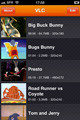いよいよ7月、OS X Lionのリリースまで秒読み段階に入りました。事実上無償化されたXsanや、日本語対応を果たしたVoiceOverなど、これまで報道されてこなかった新機能がいよいよ明らかになるわけです。当コラムでもLion情報を随時投入していきますので、ご期待ください。
さて、今回は「VLC」について。正式名称はVLC Media Player、FFmpegなど外部のオープンソースプロジェクトの成果をも取り込んだ、多数のビデオ/オーディオコーデックをサポートする万能ナイフ的メディアプレイヤーとして知られている。ただ動画を再生するだけに使われがちだが、これひとつでOS Xの動画再生環境を背負っていけるほど多機能かつ高機能なのだ。今回は、このVLCの知られざる機能を紹介したい。
DLNAクライアントとして使う
VLCは、DLNAクライアントとして利用できる。自宅にLAN接続したビデオレコーダーがある場合は、OS Xをメディアプレイヤーとして利用できるわけだ。動画フォーマットによっては、映像が乱れることもあるようだが、Mac miniを薄型テレビに接続して使っているユーザには朗報かもしれない。
使い方はかんたん、「ウインドウ」→「プレイリスト...」を実行してコントローラー下部にプレイリストを表示したあと、「ファイル」→「サービスの検出」→「Universal Plug'n'Play」を実行すればOK。これで、同じLAN上にあるDLNAサーバ(DMS)が検出されるので、あとは「音楽」や「ビデオ」といったカテゴリをブラウズすれば、目当てのコンテンツが表示されるはず。なお、VLCはDTCP-IPをサポートしていないため、地デジなどの著作権保護されたコンテンツは再生できないので注意しよう。
なにがなんでもTerminalから使う
大まかに言ってVLCは、プラットフォーム非依存の本体プログラムと、ライブラリの形で提供される多数のビデオ/オーディオコーデック、そしてGUI部分で構成されている。OS X版のGUIはWindows/Linux版と異なるため、スキンの変更ができないといった機能差がある。
OS X版VLCは、アプリケーションバンドル(*.app)の形をとり、Aqua GUIのもと起動されることが想定されているため、Terminalからコマンドラインの形では実行できない。しかし、以下の手順で操作すると、デフォルトのUIがncurses(端末に依存しないテキストベースのインターフェイスを提供するライブラリ)に変更され、Terminalからビデオ/オーディオの再生を開始できるようになる。メリットは少ないが、ちょっとしたTIPSといえるだろう。
- 環境設定パネルを開き、左下の「All」ラジオボタンを有効にする。
- 「インターフェース」→「メインインターフェース」の順にクリックし、「Ncurses interface」をチェック、「保存」ボタンをクリックする。
- Terminalを起動し、「/Applications/VLC.app/Contents/MacOS/VLC ファイル名」の要領でコマンドを実行する。
- この設定ではFinderから起動できないため、使用後は「Ncurses interface」のチェックを外しておく。
Apple Remoteをリモコンとして使う
今月リリースされるOS X Lionには、以前から「Front Rowが廃止されるのでは?」という噂がある。真偽のほどは実際のリリースを待たねばならないが、すでにMac全機種でリモコン(Apple Remote)のバンドルを取りやめているほか、MacBookのように赤外線受光部が廃止されている機種もある。Apple TVという存在もあることから、Front Row廃止は既定路線と考えるのが妥当だ。
しかし、Mac全機種にMini DisplayPortもしくは(ピン互換の)Thunderboltポートが搭載されている現在、以前より手軽にテレビと接続できるうえ、HDMI変換ケーブルを使えば画質も低下しないようになっている。筆者はオーディオ出力も可能な「moshi MiniDisplayPort to HDMI adapter」でときどきテレビにつないでいるが、OS Xをメディアプレイヤー代わりに使うのは大いにアリだと感じている。
そこで利用したいのがVLC。環境設定パネルの「インターフェース」タブにある「Apple Remoteによる再生コントロール」をチェックすると、Apple RemoteがVLCのリモコンに早変わり。リングの上下ボタンが音量調整、左右ボタンがチャプターの移動、リング中央のボタンがフルスクリーンとの切り替えに利用できるのだ。MENUボタンは再生位置の確認、再生/停止ボタンは同じく再生/停止だ。VLCのタスクがアクティブでないときにMENUボタンを押すとFront Rowが起動してしまうが、もし噂どおりLionでFront Rowが廃止されれば、現在より使いやすくなるに違いない。
|
|
|
Apple RemoteとHDMI出力可能なmini DisplayPortアダプタがあれば、Front RowなしにOS Xをメディアプレイヤーとして利用できる |
このとおり設定すれば、Apple Remoteで操作できる。Mac本体に赤外線受光部がなければ利用できないので念のため |
最後に、少しばかり宣伝を。6月29日、「AERA×Apple Love?Apple アップルはお好きですか」が発売になりました! 私も数ページほど書いていますので、ぜひ御一読ください。